Обзор AMD Radeon RAMDisk — Программное Обеспечение
- Категория: Программное Обеспечение
AMD Radeon RAMDisk — это бесплатное коммерческое приложение для Windows, предназначенное для создания RAM-диска — устройства чтения памяти — из системной памяти.
SoftPerfect объявленный недавно его Ramdisk больше не был доступен бесплатно. Хотя все еще можно использовать версию 3.4.8 и более ранние бесплатно, вероятно, неплохо будет поискать альтернативу, если вы не хотите покупать коммерческую лицензию.
RAM-диск может быть весьма полезен для определенных задач, поскольку он имитирует хранение на жестком диске во время сеансов, но значительно быстрее, чем хранение на жестком диске.
Это делает его идеальным для приложений, которые выигрывают от более быстрой загрузки и сохранения процессов. По умолчанию на оперативном диске данные временно хранятся, что означает, что он также может использоваться для хранения временных файлов.
AMD Radeon RAMDisk
AMD Radeon RAMDisk предлагается в виде бесплатной и нескольких коммерческих версий. Бесплатная версия ограничена в нескольких отношениях; особенно примечательно то, что он поддерживает только RAM-диски размером до 4096 мегабайт.
Четыре коммерческие версии поддерживают один и тот же набор функций. Фактически, единственная разница между четырьмя версиями — это цена и максимальный размер RAM-диска.
Бесплатная версия устанавливается нормально и без проблем. Он пытается подключиться к Интернету при запуске, но неясно почему. Наиболее вероятное объяснение состоит в том, что он пытается получить рекламный баннер с серверов компании, поскольку он отображает рекламу в интерфейсе программы.
В интерфейсе с вкладками основные настройки перечислены на первой вкладке при загрузке. Вы можете использовать их, чтобы установить размер RAM-диска, выбрать букву диска для него на компьютере, а также установить для него метку диска, чтобы упростить идентификацию.
Вы можете запустить RAM-диск прямо сейчас или сначала просмотреть страницу параметров. Предоставленные здесь параметры позволяют вам настроить программу на очистку памяти, используемой RAM-диском при выходе, блокировку запуска RAM-диска при запуске Windows и отключение сжатия файла образа в файловых системах NTFS.
По умолчанию содержимое RAM-диска не сохраняется при выключении системы. Это означает, что при этом все сохраненные данные удаляются.
Вы можете включить сохранение образа диска при загрузке / сохранении в программе. Это загружает и сохраняет оперативный диск каждый раз при запуске или выключении компьютера, чтобы данные оставались доступными во время сеансов.
Когда вы запускаете RAM-диск в первый раз, вас просят установить драйвер. Это необходимо, и отрицание этого заблокирует весь процесс.
После этого RAM-диск будет доступен в системе как другая буква диска. Вы можете использовать его для всех задач, которые обычно зарезервированы для жестких дисков: сохранять на нем файлы, делать его местом для временных файлов или кеша браузера или использовать его для установки программ или игр.
Хотя большинство современных игр не устанавливаются из-за ограничения в 4 гигабайта, большинство приложений и некоторые игры устанавливаются, поэтому вы можете быстрее загружаться и экономить время.
Заключительные слова
AMD Radeon RAMDisk — удобная программа для устройств Windows. Бесплатная версия ограничена размером RAM-диска 4 гигабайта и управляемой рекламой. Цены на коммерческие версии разумны, они начинаются с 9,99 долларов за до 12 гигабайт и заканчиваются 18,99 долларов за версию Pro, которая поддерживает до 64 гигабайт.
Как создать RAMDisk? | Сеть без проблем
Ускорение хранилища данных — мечта каждого пользователя компьютера. У большинства людей теперь есть выбор использования SSD, но они значительно дороже магнитных жестких дисков. Тем не менее, если у вас внутри компьютера как будто много оперативной памяти, она может стать отличным источником для создания молниеносных носителей, даже быстрее, чем SSD.
Избыточный объем оперативной памяти в вашей системе, в основном неиспользованный, может быть использован для создания RAM-диска или RAM-диска. Вы можете воспользоваться его преимуществом, чтобы сократить время загрузки приложений, повысить производительность во время игры или сохранить фильмы 4K для лучшего воспроизведения.
Вы можете воспользоваться его преимуществом, чтобы сократить время загрузки приложений, повысить производительность во время игры или сохранить фильмы 4K для лучшего воспроизведения.
Что такое RAMDisk или RAM Drive?
RAMDisk — это термин, обозначающий виртуальный диск, созданный в системе, который использует блоки в вашей физической памяти для хранения данных. Первые попытки сделать носитель с использованием оперативной памяти относятся к 1980-м годам. Последовала разработка, и у нас фактически есть жесткие диски на основе RAM. Но они не могут быть такими же вирусными, как магнитные жесткие диски, а затем и твердотельные накопители, из-за высокой стоимости оперативной памяти и постоянной потребности в источнике питания.
Зачем использовать RAMDisk?
Причиной, по которой ОЗУ является отдельным фрагментом памяти на вашем компьютере, является ее высокая скорость. Создание RAMDisk позволит вам сохранить данные в максимально быстром хранилище на вашем компьютере.
Нельзя отрицать тот факт, что вы заметите существенное сокращение времени загрузки программ, установленных на ОЗУ. Это потому, что нет необходимости переносить файлы с жесткого диска в оперативную память.
Это потому, что нет необходимости переносить файлы с жесткого диска в оперативную память.
Одним из важных аспектов обслуживания RAM-диска является сохранение данных после выключения компьютера. ОЗУ является энергозависимой памятью и ничего не может вспомнить после отключения питания. Итак, все программное обеспечение и файлы, которые вы храните на RAM-диске, исчезли.
Теперь мы обнаруживаем необходимость в программном обеспечении RAMDisk, которое помимо создания RAM-диска также сохраняет данные на вашем жестком диске каждый раз, когда вы выключаете компьютер, и копирует их на RAM-диск при повторном включении. Вы можете выбрать из множества программ RAMDisk, и некоторые из них были протестированы Raymond.
Чтобы создать RAMDisk, убедитесь, что на вашем компьютере достаточно оперативной памяти. Это связано с тем, что для правильной работы ОС Windows требуется около 2 ГБ памяти. И вы должны оставить запасной 1 ГБ памяти для другого программного обеспечения. Итак, для создания 1 ГБ RAMDisk у вас должно быть как минимум 4 ГБ ОЗУ на вашем компьютере.
Кроме того, если вы используете 32-разрядную версию Windows, максимальный объем ОЗУ, который она поддерживает, составляет 4 ГБ. Таким образом, у вас нет значительного окна при настройке RAMDisk. В случае 64-битной Windows такого ограничения нет. Итак, если у вас есть чип размером 8 или 16 ГБ, то легко создать RAM-диск 8 ГБ в вашей памяти.
Как использовать оперативную память в качестве жесткого диска в Windows 10?
Существует много платных и бесплатных программ RAMDisk для Windows 10 и более ранних версий. Возможно, вы слышали о Dataram RAMDisk, который доступен в бесплатных и платных вариантах. Вот как вы можете настроить RAMDisk с помощью этого программного обеспечения:
- Установите Dataram RAMDisk после загрузки по этой ссылке (прокрутите страницу вниз).
- Представление по умолчанию несколько сбивает с толку. Таким образом, вы можете переключиться на View> Advanced, если хотите.
- Теперь на вкладке «Настройки» выберите размер RAMDisk.
 В бесплатной версии он может занимать до 1023 МБ. Тем не менее, платная версия поддерживает до 64 ГБ.
В бесплатной версии он может занимать до 1023 МБ. Тем не менее, платная версия поддерживает до 64 ГБ. - На вкладке «Загрузить/сохранить» установите флажок «Загрузить образ диска при запуске» и «Сохранить образ диска при завершении работы». Это гарантирует, что ваши файлы не испаряются, когда вы выключаете компьютер.
- Теперь вы можете открыть вкладку «Параметры» или нажать «Запустить RAMDisk», чтобы запустить виртуальный диск.
Созданный вами RAM-диск будет отображаться на вашем компьютере как обычный локальный диск. Таким образом, вы можете использовать свою оперативную память в качестве жесткого диска, но не буквально. Вы можете остановить RAMDisk в любое время, используя программное обеспечение. Кроме того, вы можете закрыть окно Dataram, и оно будет работать в фоновом режиме.
Создать RAM-диск с помощью программного обеспечения AMD Radeon RAMDisk
Dataram прост, но ограничение в 1 ГБ является серьезным недостатком. AMD Radeon RAMDisk — это официальный вариант Dataram, оптимизированный для памяти AMD. Но он все еще работает с обычными картами памяти и увеличивает размер до 4 ГБ (с 8 ГБ ОЗУ) для бесплатной версии. Вы можете скачать AMD Radeon RAMDisk по этой ссылке. Пользовательский интерфейс практически такой же.
AMD Radeon RAMDisk — это официальный вариант Dataram, оптимизированный для памяти AMD. Но он все еще работает с обычными картами памяти и увеличивает размер до 4 ГБ (с 8 ГБ ОЗУ) для бесплатной версии. Вы можете скачать AMD Radeon RAMDisk по этой ссылке. Пользовательский интерфейс практически такой же.
Если вы планируете удалить Dataram RAMDisk, удалите файл образа, расположенный в корневой папке вашего системного диска, в основном C.
Создать ОЗУ в Windows с помощью ImDisk
Для тех, кто хочет использовать бесплатное программное обеспечение RAMDisk с открытым исходным кодом, Imdisk — это ответ. ImDisk позиционирует себя как драйвер виртуального диска. Вы можете скачать ImDisk по этой ссылке.
После установки ImDisk можно контролировать с помощью CMD, и он отображается в виде апплета на панели управления, где вы можете получить доступ к приложению. Также есть модифицированная версия под названием ImDisk Toolkit, которая более удобна для пользователя.
Не существует ограничений на размер RAMDisk, но это происходит за счет более сложного процесса установки RAM RAM. С чувством облегчения вы можете создать более одного RAMDisk на вашем компьютере.
С чувством облегчения вы можете создать более одного RAMDisk на вашем компьютере.
Создание RAMDisk с использованием графического интерфейса ImDisk не является сложным, как ракетостроение, но виртуальный накопитель не является постоянным. В тот момент, когда вы перезагружаете свою машину, ваш RAMDisk удаляется.
Точно так же вы можете использовать другое программное обеспечение RAMDisk, чтобы воспользоваться вашей дополнительной оперативной памятью. Вы можете устанавливать программы, игры или хранить любой тип контента, к которому вы хотите получить быстрый доступ. Фактическая производительность может отличаться в случае разных пользователей.
Но это ежедневное решение?
Стоит отметить, что ежедневное хранение RAMDisk может замедлить время выключения и загрузки. Это связано с тем, что ваша машина обновит файл образа на жестком диске с последними данными, представленными на диске RAM, и они будут загружены во время запуска. Большинство платных программ RAMDisk обновляют файл образа в режиме реального времени, поэтому проблема не в том, что пользователи выкладывают деньги из своего кармана. Тем не менее, всегда есть место для неожиданных отключений и сбоев, которые могут повлиять на виртуальный диск.
Тем не менее, всегда есть место для неожиданных отключений и сбоев, которые могут повлиять на виртуальный диск.
Итак, это был краткий обзор того, что такое RAMDisks. Зачем вам RAMDisks. И как вы можете создать Windows RAMDisk и использовать RAM в качестве жесткого диска. Если вы нашли это полезным, оставьте свои мысли и отзывы.
Статьи по теме:How you can Remove Ramdisk — Software
RAMDisk обзор программы
Video taken from the channel: Азбука PC
Windows 10 Installation: RAM Disk vs SSD
Video taken from the channel: Marc Bolver
ДИСК ИЗ ОПЕРАТИВНОЙ ПАМЯТИ???? RAM DISK!!! Быстрее SSD!
Show DescriptionСпасибо за просмотр этого ролика, мне будет очень приятно, если вы поставите лайк и расскажите о видео своим знакомым/друзьям:).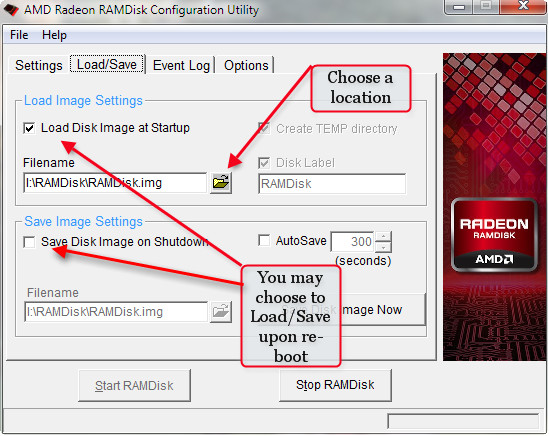
Music: MF Music Tsunami.
Скачать ImDisk Toolkit: https://sourceforge.net/projects/imdisk-toolkit/files/latest/download.
Гайд от Сники по RAMDISK DIMMDRIVE: https://www.youtube.com/watch?v=rcsa8hTKNdM.
Мой вк: https://vk.com/medved2000.
Вступление: 0:00 0:09.
Теория Ram Disk: 0:09 1:04.
Практика: 1:04 2:06.
Тесты: 2:06 3:08.
Важное упоминание: 3:08 3:45.
Заключение: 3:45 4:08.
=
Для особо благодарных:
QIWI: +79122519642.
WMR: R191719445944.
WMZ: Z237265092438.
WME: E715454044001.
стим трейдоффер: https://steamcommunity.com/tradeoffer/new/?partner=103928160&token=Q7ruI1lY.
ram disk, SSD, Raid, HDD, Быстрее, оперативная память, Диск, оперативка, RAM, WD, western digital blue, toshiba p300, toshiba, Adata sp910, Adata, Тест, сравнение, ram drive, ramdisk, Fast, watch dogs
Video taken from the channel: Medvedok
Как создать виртуальный диск (RamDisk) в оперативной памяти компьютера в Windows 10, 8 или 7⚙️♂️
Show Description Смотрите как создать виртуальный диск (RamDisk) в оперативной памяти компьютера в Windows 10, 8 или 7. Как создать быстрый диск из оперативной памяти вашего компьютера, и за счёт этого ускорить работу Windows или отдельных приложений. Например, браузера..
Как создать быстрый диск из оперативной памяти вашего компьютера, и за счёт этого ускорить работу Windows или отдельных приложений. Например, браузера..
На скорость работы компьютера сильно влияет скорость работы жесткого диска. Именно поэтому, в современном компьютере целесообразнее установка SSD диска, нежели традиционного HDD. Но, скорость работы оперативной памяти в разы превышает скорость работы SSD диска..
Есть способ выделить часть оперативной памяти компьютера для создания отдельного диска в операционной системе. Об этом я сейчас и расскажу..
Случайное удаление файлов, форматирование диска, вирусная атака, системный сбой или ошибка файловой системы — это не полный список проблем, которые решают программы компании Hetman Software: https://hetmanrecovery.com/ru/..
Итак, если у вас старый компьютер, нет SSD диска, и вы хотите ускорить работу интернет браузера или другого приложения, то сделать это можно выделив часть оперативной памяти компьютера под отдельный диск. .
.
AMD Radeon RAMDisk: http://www.radeonramdisk.com/software_downloads.php..
CrystalDiskMark:
https://crystalmark.info/download/index-e.html..
Инструкции по переносу кеша на другой диск: http://www.radeonramdisk.com/files/QuickUseGuide_MovingBrowserCache_V1.pdf..
Видео о браузерах: https://www.youtube.com/user/hetmansoftware/search?query=%D0%B1%D1%80%D0%B0%D1%83%D0%B7%D0%B5%D1%80..
Hetman Partition Recovery
https://hetmanrecovery.com/ru/hard_drive_recovery/how_to_1.htm..
Плюсы такого способа использования оперативной памяти компьютера очевидны. Минусом есть то, что на период использования RAMDisk, на компьютере стаёт меньше оперативной памяти..
На этом всё. Если из данного видео вы узнали что-то новое, то ставьте под ним лайк. Подписывайтесь на канал Hetman Software и не пропустите другие полезные видео. Всем спасибо за просмотр. Всем пока..
Смотрите другие видео: #RamDisk, #ВиртуальныйДиск, #ДискОперативнаяПамять, #Windows10, #браузер..
Смотрите видео об очистке места на диске, оптимизации Windows и ускорения работы системы https://www. youtube.com/playlist?list=PLOlQebdCQYqefqNuq4EqLtxYmzcpUvM95.
youtube.com/playlist?list=PLOlQebdCQYqefqNuq4EqLtxYmzcpUvM95.
Video taken from the channel: Hetman Software
Set up a RAMDisk and Make Your Computer 415% Faster!!
Video taken from the channel: JohnTechLocke
Ускорение работы компьютера с помощью RAMDisk, установка и настройка рамдиска
Video taken from the channel: HardTop Rob
Как создать RAM диск в Windows 10/8.1/7
Video taken from the channel: remontka.pro video
Delete Ramdisk with Windows Add/Remove Program. Step 1: Download Total Uninstaller, install and launch it. Step 2: Check Ramdisk on the right. Press Run Analysis. Step 3: Total Uninstaller will review the program files and associated registry entries. Click Complete Uninstall to start the normal.
Once you hit enter, check in Description if it shows as Ramdisk driver. If yes then you may first have to collect the id, which is given in Resumeobject, after which you can go ahead and delete the boot entry.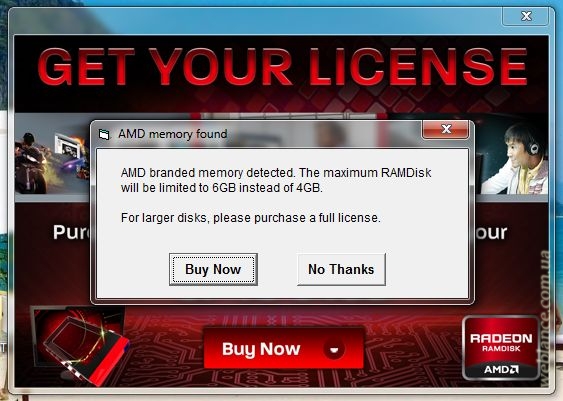 Follow the command to delete the boot entry: bcdedit /delete (enter ID) For more. Remove a ramdisk Click on the ramdisk item which you want to remove in the Ramdisk List to make the item highlighted. Press the Remove button to delete the specified ramdisk.
Follow the command to delete the boot entry: bcdedit /delete (enter ID) For more. Remove a ramdisk Click on the ramdisk item which you want to remove in the Ramdisk List to make the item highlighted. Press the Remove button to delete the specified ramdisk.
Remove AMD Radeon RAMDisk Using its default uninstaller; Click on Windows button at the bottom left corner, and continue to click on the down arrow(for Win8), or click on All apps (for Win10) Find AMD Radeon RAMDisk on the menu, and then you might see an Uninstall button under the program’s name. Put a disk into your computer (HDD, SSD, or any other compatible drive). Install an operating system on that disk.
Download a RAMDisk software that is designed for that system. SoftPerfect RAM Disk is compatible with Windows only, so Install the RAMDisk software on the disk and follow its manual. Indeed, inspecting the key shows that is created by the Ram Disk install. I have tested this on my test PC. The only way out appears to be a clean install of windows.
Delete the following files in the %SystemRoot%\System32\Drivers directory: spvdbus.sys spvve.sys. Delete the entire installation directory in %PROGRAMFILES%\SoftPerfect RAM Disk. Reboot.
Well, basicly I was using the program Ramdisk, and it just takes some memory from your RAM and makes it into a partition that you can store things in, or use it just like a Hard drive. But, now I think it’s using to much and I would like to remove it. I used 400 MB of ram, so now it’s being used.
The proper way to uninstall RAMDisk is via the Control Panel > Add/Remove Prograns, find and select RAMDisk, and click on ‘Uninstall’. After creating a drive, the system can’t see the drive letter assigned. What do I do? Go into Disk Management in Windows, Select the RAMDisk drive, and format it as an NTFS drive.
This is slightly technical ramdisk option should come in the the dual pro and provision should be there to delete it. That will make it a bit simpler. Now the ramdisk option has gone from the bootup there is another option which is coming at boot up after I ran the diagnostic in dual pro in Windows Seven that is the option of.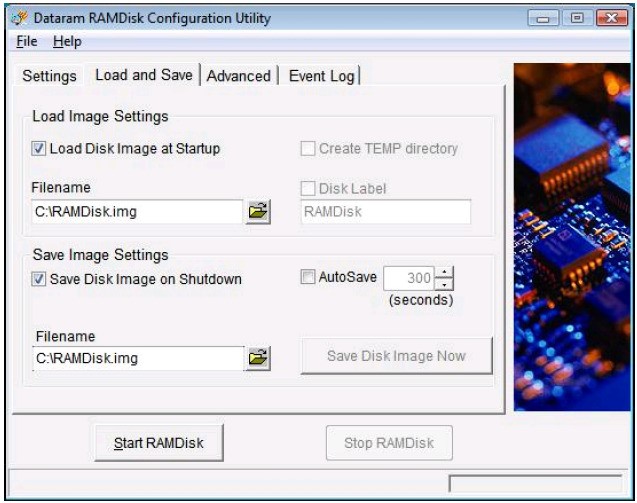
You can uninstall MSI RAMDisk by clicking on the Start menu of Windows and pasting the command line C:\Program Files (x86)\MSI\MSI RAMDisk\unins000.exe. Note that you might receive a notification for admin rights. When you find the program RAMDisk, click it, and then do one of the following: Windows Vista/7/8: Click Uninstall.
Windows XP: Click the Remove or Change/Remove tab (to the right of the program). Follow the prompts. A progress bar shows you how long it will take to remove RAMDisk.
List of related literature:
| |
| from Linux Bible 2010 Edition: Boot Up to Ubuntu, Fedora, KNOPPIX, Debian, openSUSE, and 13 Other Distributions by Christopher Negus Wiley, 2010 | |
| |
| from Linux Bible by Christopher Negus Wiley, 2020 | |
| |
| from Linux Kernel in a Nutshell: A Desktop Quick Reference by Greg Kroah-Hartman O’Reilly Media, 2006 | |
| |
| from Mastering Embedded Linux Programming by Chris Simmonds Packt Publishing, 2017 | |
| |
| from OpenSUSE 11.0 and SUSE Linux Enterprise Server Bible by Roger Whittaker, Justin Davies Wiley, 2011 | |
| |
| from Knoppix Hacks: Tips and Tools for Hacking, Repairing, and Enjoying Your PC by Kyle Rankin O’Reilly Media, 2007 | |
| |
| from Design and Implementation of the MTX Operating System by K. C. Wang Springer International Publishing, 2015 | |
| |
| from Android System Programming by Roger Ye Packt Publishing, 2017 | |
| |
| from Pro Linux Embedded Systems by Gene Sally Apress, 2010 | |
| |
| from Ubuntu Hacks: Tips & Tools for Exploring, Using, and Tuning Linux by Jonathan Oxer, Kyle Rankin, Bill Childers O’Reilly Media, 2006 |
AMD анонсирует новые модули памяти, созданные специально для геймеров
AMD Radeon RG2133 Gamer Series ― это единственный комплект памяти, который поддерживает и Intel Extreme Memory Profile (XMP), и AMD Memory Profile (AMP), позволяя «разгонять» память по частоте на обеих платформах. К памяти AMD Radeon RG2133 Gamer Series Memory бесплатно прилагается программное обеспечение AMD Radeon RAMDisk 64 ГБ с усовершенствованной функцией загрузки и сохранения параметров. В сочетании с процессором AMD APU А10 модули памяти AMD Radeon RG2133 Gamer Series обеспечивают повышение рефреша в игре до 22%. Элементы памяти Gamer Series Memory стали продолжением единой игровой стратегии компании, которая позволяет AMD оставаться лидером в области обработки графики, при этом играя важную роль в обеспечении высочайшей производительности и максимальной эффективности для пользователей ПК по всему миру.
«По своим характеристикам память AMD Radeon RG2133 Gamer Series превосходит конкурентов во всех отношениях, ― заверил Роман Киричинский (Roman Kyrychynskyi), директор по маркетингу подразделения графических решений AMD. ― Элементы AMD Radeon RG2133, разработанные с расчетом на работу в составе разных ПК, сочетают в себе передовые технологии и отличную совместимость для геймеров».
Новейшие модули памяти состоят из высококачественных компонентов, которые помогают добиться максимальной производительности и надежности систем. Совместно с Dataram ─ партнером по производству элементов памяти ─ AMD с гордостью представляет модули Gamer Series и программное обеспечение AMD Radeon RAMDisk с повышенной производительностью, что позволит геймерам экономить время и гораздо быстрее загружать свои любимые игры.
«Сотрудничество AMD и Dataram помогло значительно улучшить работающую в фоновом режиме функцию динамической загрузки и сохранения параметров игр с целью создания единого, энергонезависимого режима RAMDisk, ― пояснил технический директор Dataram Джейсон Кулкинз (Jason Caulkins). ― Это подчеркивает непрерывное стремление AMD и Dataram поставлять самые высококачественные элементы памяти для компьютерных энтузиастов».
― Это подчеркивает непрерывное стремление AMD и Dataram поставлять самые высококачественные элементы памяти для компьютерных энтузиастов».
Особенности и преимущества элементов памяти AMD Radeon RG2133 Gamer Series
● Поддержка технологии XMP и AMP: обеспечивают совместимость на нескольких платформах.
● Для всех: великолепно подходят как заядлым геймерам, так и тем, кто играет в компьютерные игры лишь эпизодически.
● Не нагревается: высококачественный алюминиевый радиатор улучшает рассеивание выделяемого чипами памяти тепла.
Источник: Пресс-релиз.
Continue Reading
AMD Radeon RAMDisk — обзор — gHacks Tech News
AMD Radeon RAMDisk — это бесплатное коммерческое приложение для Windows для создания RAM-диска — диска чтения памяти — из системной памяти.
Softperfect недавно объявила, что ее Ramdisk больше не доступен бесплатно. Хотя все еще можно использовать версию 3.4.8 и более ранние бесплатно, вероятно, стоит поискать альтернативу, если вы не хотите покупать коммерческую лицензию.
RAM-диск может быть весьма полезен для определенных задач, поскольку он имитирует хранение на жестком диске во время сеансов, но значительно быстрее, чем хранение на жестком диске.
Это делает его идеальным для приложений, которые выигрывают от более быстрой загрузки и сохранения процессов. По умолчанию на оперативном диске данные временно хранятся, что означает, что он также может использоваться для хранения временных файлов.
AMD Radeon RAMDisk
AMD Radeon RAMDisk предлагается в виде бесплатной версии и нескольких коммерческих версий. Бесплатная версия имеет несколько ограничений; особенно примечательно то, что он поддерживает только RAM-диски размером до 4096 мегабайт.
Четыре коммерческие версии поддерживают один и тот же набор функций. Фактически, единственная разница между четырьмя версиями — это цена и максимальный размер RAM-диска.
Фактически, единственная разница между четырьмя версиями — это цена и максимальный размер RAM-диска.
Бесплатная версия устанавливается нормально и без проблем. Он пытается подключиться к Интернету при запуске, но неясно почему. Наиболее вероятное объяснение заключается в том, что он пытается получить рекламный баннер с серверов компании, поскольку он отображает рекламу в интерфейсе программы.
Интерфейс с вкладками отображает основные настройки на первой вкладке при загрузке. Вы можете использовать их, чтобы установить размер RAM-диска, выбрать для него букву диска на компьютере, а также установить для него метку диска, чтобы упростить идентификацию.
Вы можете запустить RAM-диск прямо сейчас или сначала заглянуть на страницу опций. Предоставленные здесь параметры позволяют настроить программу на очистку памяти, используемой RAM-диском при выходе, блокировку запуска RAM-диска при запуске Windows и отключение сжатия файла образа в файловых системах NTFS.
Содержимое RAM-диска не сохраняется по умолчанию при выключении системы. Это означает, что в этом случае все хранящиеся в нем данные удаляются.
Это означает, что в этом случае все хранящиеся в нем данные удаляются.
В программе можно включить сохранение образа диска при загрузке / сохранении.Это загружает и сохраняет оперативный диск каждый раз при запуске или выключении компьютера, чтобы данные оставались доступными во время сеансов.
При первом запуске RAM-диска вам будет предложено установить драйвер. Это необходимо, и отрицание этого заблокирует весь процесс.
После этого RAM-диск будет доступен в системе как другая буква диска. Вы можете использовать его для всех задач, которые обычно зарезервированы для жестких дисков: сохранять на нем файлы, делать его местом для временных файлов или кеша браузера или использовать его для установки программ или игр.
В то время как большинство современных игр не устанавливаются из-за ограничения в 4 гигабайта, большинство приложений и некоторые игры устанавливаются, чтобы вы могли быстрее загружаться и экономить время.
Заключительные слова
AMD Radeon RAMDisk — удобная программа для устройств Windows.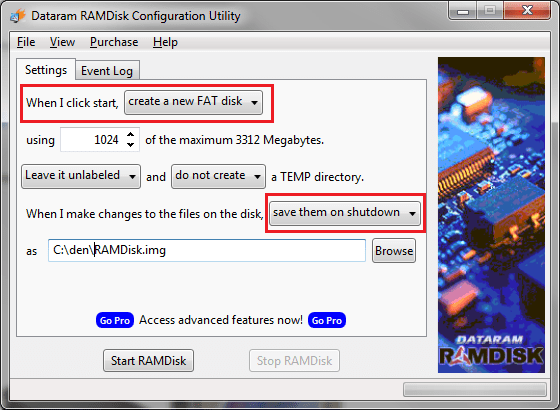 Бесплатная версия ограничена размером RAM-диска 4 гигабайта и управляемой рекламой. Цены на коммерческие версии разумны, они начинаются с 9,99 долларов за до 12 гигабайт и заканчиваются 18,99 долларов за версию Pro, которая поддерживает до 64 гигабайт.
Бесплатная версия ограничена размером RAM-диска 4 гигабайта и управляемой рекламой. Цены на коммерческие версии разумны, они начинаются с 9,99 долларов за до 12 гигабайт и заканчиваются 18,99 долларов за версию Pro, которая поддерживает до 64 гигабайт.
Рейтинг автора
Название программного обеспечения
AMD Radeon RAMDisk
Операционная система
Windows
Категория программного обеспечения
Администрирование
Целевая страница
РекламаAMD Radeon RAMDisk 64GB — Newegg.com
AMD Radeon ™ RAMDisk использует неиспользованный потенциал системной памяти, обеспечивая молниеносную скорость чтения и записи и значительно ускоряя время загрузки и обработки для энтузиастов компьютерных игр, которые испытают:— Запуск игр и повышение уровня до 10 раз
— Более быстрые переходы между игровыми зонами
— Практически без задержек при запуске или выключении ПК с новыми функциями динамической загрузки и сохранения
— Более раннее появление в конкурентных онлайн-средах
AMD Radeon ™ RAMDisk 64 ГБ совместим с системами на базе AMD или Intel а также:
— Ускорение работы в Интернете
— Повышение конфиденциальности, безопасности и защиты от вредоносных программ в Интернете
— Оптимизация производства видео и аудио и / или рендеринга
— Продление срока службы и повышение производительности вашего SSD
— Обеспечение разработчиков программного обеспечения оптимальной производительностью во время компиляции и использования средства разработки, такие как MS Visual Studio
— обеспечивает ускорение базы данных в разрабатываемых приложениях
AMD Radeon ™ RAMDisk — это драйвер уровня ядра, который представляет собой стандартный диск для операционной системы. Он создает букву диска, аналогичную диску C: /, и может быть присвоено имя (например, RAMDisk) для справки. RAMDisk хранит и извлекает данные из системной RAM на вашей материнской плате, а не из реального физического диска. Предоставляется пользовательский интерфейс, который позволяет пользователю устанавливать различные параметры, а также создавать или удалять RAMDisk.
Он создает букву диска, аналогичную диску C: /, и может быть присвоено имя (например, RAMDisk) для справки. RAMDisk хранит и извлекает данные из системной RAM на вашей материнской плате, а не из реального физического диска. Предоставляется пользовательский интерфейс, который позволяет пользователю устанавливать различные параметры, а также создавать или удалять RAMDisk.
AMD Radeon ™ RAMDisk значительно ускоряет загрузку и обработку игр, программных пакетов и веб-браузеров. Он обеспечивает более высокую скорость чтения и записи по сравнению сваш жесткий диск или SSD. Оцените скорость чтения до 25 600 Мбит / с с памятью DDR3-1600 МГц.
При загрузке AMD Radeon ™ RAMDisk можно запрограммировать на автоматическую и тихую загрузку файлов в RAMDisk. При выключении или гибернации данные с RAM-диска сохраняются обратно на традиционный жесткий диск для длительного хранения. Чтобы уменьшить энергозависимость памяти, хранимые данные можно настроить на автоматическое сохранение через определенные интервалы времени, которые могут быть установлены пользователями.
AMD Radeon ™ RAMDisk предназначен для безвозвратного удаления любой информации, хранящейся на RAMDisk, для которой не было выполнено резервное копирование или автоматическое сохранение, что делает информацию полностью невосстановимой.Кроме того, поскольку в нем нет движущихся частей, он устойчив к износу в отличие от традиционных жестких дисков и твердотельных накопителей. Это позволяет пользователям неограниченные возможности чтения и записи, не опасаясь сбоя диска.
Если вы чувствуете потребность в большей скорости компьютера, даже если у вас уже есть быстрый твердотельный накопитель, вы все равно можете улучшить производительность своего компьютера, превратив свою память в AMD Radeon ™ RAMDisk!
12 Свободный RAMDisk по сравнению с SSD
Что быстрее жесткого диска SSD? Ответ — RAM — программное обеспечение виртуального диска, загружая большую часть часто используемых данных в RAM, делает ваш компьютер еще быстрее, намного быстрее, чем SSD, когда дело доходит до загрузки приложений и игр.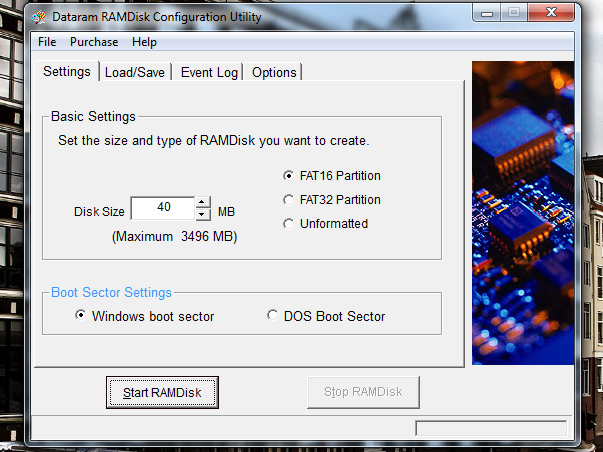
😭 😍 😂 7 Бесплатный оптимизатор ПК, ускорение игрового ПК до 300% быстрее
Если у вас есть такой объем оперативной памяти, идеально подходящий все время, почему бы не использовать его в своих интересах, увеличив производительность вашей системы? Стороннее программное обеспечение позволяет загружать большинство систем и файлов Windows в оперативную память вместе с часто используемым программным обеспечением.RAMDisk — это программа, которая берет часть вашей системной памяти и использует ее как дисковый накопитель. Чем больше оперативной памяти у вашего компьютера, тем больший RAMDisk вы можете создать.
Для тех, кто сбит с толку, это не «ReadyBoost» по умолчанию в операционной системе Microsoft Windows. ReadyBoost предназначен для создания дополнительного кэша с помощью USB-накопителя, тогда как это программное обеспечение предназначено для загрузки часто используемых файлов и программного обеспечения в вашу систему с достаточным объемом оперативной памяти, что делает его еще быстрее, даже быстрее, чем ваш SSD.
↓ 01 — RAMDisk данных |
1 ГБ бесплатно | 32 ГБ 15 долларов США | 64 ГБ USD20Что такое RAMDisk? RAMDisk — это программа, которая берет часть вашей системной памяти и использует ее как дисковый накопитель. Чем больше оперативной памяти у вашего компьютера, тем больший RAMDisk вы можете создать. Какая польза? Одним словом: СКОРОСТЬ! Производительность RAMDisk, как правило, на порядки выше, чем у других носителей информации, таких как SSD (до 100X) и жесткий диск (до 200X).Отлично работает в Microsoft Windows 10. RAMDisk идеально подходит для:
- Кэш веб-сервера
- Редактирование аудио и видео
- Программы CAD
- Компиляторы программного обеспечения
- Геймеры, особенно LAN-вечеринки для Dota / Counter Strike
- Базы данных
- 3D-рендеринг
↓ 02 — Primo Ramdisk |
30 долларов США для персонального пользователя — 120 долларов США для сервера Primo Ramdisk — это второе поколение продукта VSuite Ramdisk (Загрузите только 32-разрядную версию VSuite Ramdisk Free Edition).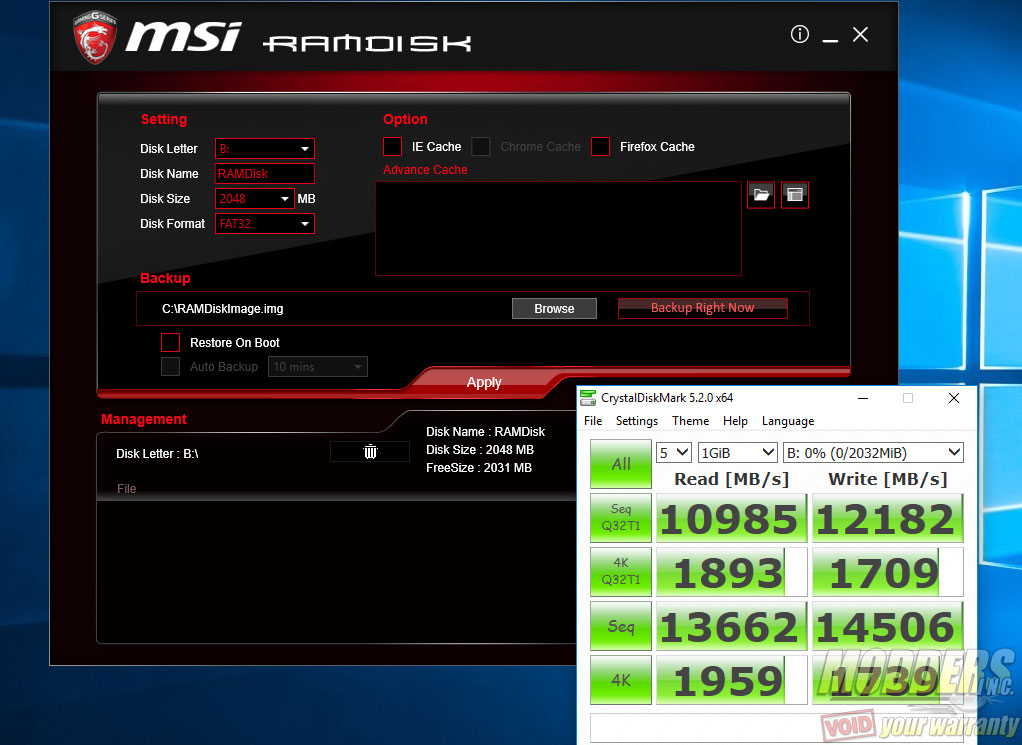 Он предлагает новые функции и улучшенную производительность, а также более удобный пользовательский интерфейс. Как и VSuite Ramdisk, Primo Ramdisk также предоставляет решение для ускорения работы вашего компьютера за счет устранения текущих проблем с узкими местами на жестком диске.
Он предлагает новые функции и улучшенную производительность, а также более удобный пользовательский интерфейс. Как и VSuite Ramdisk, Primo Ramdisk также предоставляет решение для ускорения работы вашего компьютера за счет устранения текущих проблем с узкими местами на жестком диске.
Позволяет имитировать жесткие диски с использованием доступной физической памяти. Поскольку скорость доступа к физической памяти намного выше, чем у большинства видов хранилищ, это значительно ускоряет работу вашего компьютера за счет сокращения времени доступа к файлам, что, в свою очередь, показывает огромное улучшение общей производительности.
Характеристики диска
- Поддерживает ramdisk, гибридный диск и файловый диск.
- Поддерживает SCSI-диск, диск с прямым вводом-выводом.
- Поддерживает одноразовый виртуальный диск.
- Поддерживает до 128 виртуальных дисков.
Функции памяти
- Поддерживает динамическое управление памятью (DMM).

- Поддерживает унифицированный интерфейс управления невидимой памятью (UIMMI).
- Поддерживает доступ к памяти более 4 ГБ.
Функции файловой системы
- Поддерживает файловые системы FAT / FAT32 / NTFS.
- Поддерживает размер кластера, определяемый пользователем.
- Поддерживает определяемые пользователем метку тома, серийный номер и букву диска.
- Поддерживает пользовательские папки.
- Поддерживает пользовательские настройки файловой системы NTFS (сжатие, индексирование и разрешения).
↓ 03 — AMD Radeon RAMDisk |
4 ГБ бесплатно | 12 ГБ 10 долларов | 24 ГБ $ 13 | 32 ГБ $ 15 | 64 ГБ $ 19 Загружайте, изменяйте и создавайте быстрее, чем раньше, с AMD Radeon ™ RAMDisk. Наслаждайтесь безупречной игрой и работой в Интернете без ожидания.AMD Radeon ™ RAMDisk использует неиспользованный потенциал системной памяти для обеспечения молниеносной скорости чтения и записи, а также ускорения загрузки и обработки игр, веб-браузеров и программных пакетов.
Бесплатная версия RAMDisk для загрузки radeon ramdisk будет использовать до 4 ГБ доступной оперативной памяти вашего компьютера (до 6 ГБ, если у вас установлена память AMD Radeon ™). Чем больше оперативной памяти у вашего компьютера, тем больший RAMDisk вы можете создать. Для пользователей, которые имеют более 8 ГБ оперативной памяти на своем компьютере и хотели бы использовать эту память для RAMDisk, лицензионные ключи доступны для покупки с различным шагом — до 12 ГБ, до 24 ГБ, до 32 ГБ и до 64 ГБ.
GiliSoft RAMDisk — это высокопроизводительное приложение для RAM-дисков, которое позволяет вам иметь диск на вашем компьютере, полностью хранящийся в его памяти. Поскольку память намного быстрее, чем физические жесткие диски, чтение / запись данных на быстрый диск в памяти для достижения более высокой производительности. Виртуальный диск, созданный GiliSoft RAMDisk, находится в оперативной памяти компьютера, доступной в проводнике Windows и других приложениях. Как и физический диск, RAM-диск также может использоваться совместно, чтобы к нему могли получить доступ другие компьютеры в сети! Вы выбираете его размер (в зависимости от объема оперативной памяти в вашей системе), букву диска и файловую систему. Вы можете копировать, перемещать и удалять файлы на нем.
Вы можете копировать, перемещать и удалять файлы на нем.
- Обеспечивает поразительное повышение производительности для энтузиастов игр, использующих игры для ПК / ноутбуков
- Ускоряет просмотр веб-страниц
- Повышает конфиденциальность, безопасность и защиту от вредоносных программ в Интернете
- Оптимизированное производство или рендеринг видео и аудио
- Продлевает жизнь и Повышает производительность вашего SSD.
- Обеспечивает разработчикам программного обеспечения оптимизированную производительность во время компиляции, использование средств разработки, таких как MS Visual Studio, и обеспечивает ускорение баз данных в разрабатываемых приложениях
↓ 05 — eBoostr |
Lite $ 14 | Настольный $ 18 | Ноутбук 22 $ | Pro 30 долларов США Улучшенная буферная технология eBoostr обеспечивает даже лучшую производительность, чем раньше.Интеллектуальная конструкция буфера eBoostr гарантирует, что ускорятся только те приложения, которые вам нужны. Как всегда, вы полностью контролируете свой прирост скорости и можете настраивать и настраивать, как вам нравится.
Как всегда, вы полностью контролируете свой прирост скорости и можете настраивать и настраивать, как вам нравится.
Этот инструмент позволяет монтировать файлы образов жесткого диска, компакт-диска или дискеты, а также создавать один или несколько RAM-дисков с различными параметрами. Этот универсальный пакет включает драйвер виртуального диска ImDisk (2.0.9), библиотеку DiscUtils, которая расширяет число поддерживаемых форматов файлов изображений и добавляет несколько графических интерфейсов и функций.
↓ 07 — Ультра RAMDisk |
1шт 30 долларов США | 2PC USD50 | 3PC USD70Легкий инструмент, который можно использовать для создания нового диска на жестком диске, используя оперативную память, доступную на вашем компьютере. Ultra RAMDisk Lite — это приложение, которое может помочь вам устранить проблемы с производительностью, которые могут возникнуть у обычного жесткого диска, позволяя создавать RAM-диски или RAM-диски.
- Гибридный диск (память + файл подкачки)
- SCSI, тип диска с прямым вводом-выводом
- Динамическое выделение памяти
- Команда обрезки (удаленные файлы предназначены для освобождения памяти)
- Невидимая память (32-битная память более 4 ГБ)
- FAT / FAT32 / exFAT / NTFS / NTFS-формат сжатия
- Буква драйвера, метка тома, создание папки
- Резервное копирование и восстановление
- Режим быстрого запуска
- Быстрое резервное копирование данных
- Максимум 16 ТБ
- Максимум 128 устройств
Miray RAM Drive предоставляет классический RAM-диск в качестве виртуального диска в Windows. Он имитирует реальный том, который может использоваться любым приложением в качестве сверхбыстрого дополнительного диска. Miray RAM Drive предлагает простой интерфейс в 3 клика, превращающий процесс настройки в вальс. Miray RAM Drive Plus допускает размеры до 24 ГБ (4 ГБ в 32-разрядной версии Windows). Он автоматически монтируется после запуска Windows.
Он имитирует реальный том, который может использоваться любым приложением в качестве сверхбыстрого дополнительного диска. Miray RAM Drive предлагает простой интерфейс в 3 клика, превращающий процесс настройки в вальс. Miray RAM Drive Plus допускает размеры до 24 ГБ (4 ГБ в 32-разрядной версии Windows). Он автоматически монтируется после запуска Windows.
Функция ramdisk улучшает общую производительность и скорость системы. RAM-диск может улучшить общую производительность системы. Временные файлы, к которым часто обращается система или другое приложение, а также скорость чтения и записи RAM-памяти намного выше, чем у реального жесткого диска, поэтому RAM-диск может улучшить общую производительность системы; дополнительный жесткий диск, а носитель SSD имеет ограничение по времени чтения и записи, RAM-диск также увеличивает срок службы настоящего жесткого диска.
- Сохранить данные RAM-диска в файл.
- Одна клавиша для установки временного каталога на RAM-диск.
- При запуске системы приложение автоматически загружает RAM-диск.

StarWind RAM Disk занимает часть RAM и создает виртуальное запоминающее устройство, которое можно использовать как диск с огромной производительностью. Тот факт, что данные удаляются после перезагрузки, в обсуждаемых случаях не особо важен. Такой подход очень удобен, потому что в любой установке доступна оперативная память, поэтому дополнительное оборудование не требуется.Для тестирования и разработки, устранения неполадок или некоторых нишевых развертываний. StarWind RAM Disk создает высокопроизводительный виртуальный диск из ОЗУ, предлагая почти идеальное решение для сценариев тестирования и разработки, устранения неполадок или других нишевых развертываний, где размер и изменчивость данных не имеют особого значения.
↓ 11 — OSFMount |
Бесплатно OSFMount также поддерживает создание RAM-дисков, в основном дисков, установленных в RAM. Как правило, это дает большое преимущество в скорости по сравнению с использованием жесткого диска.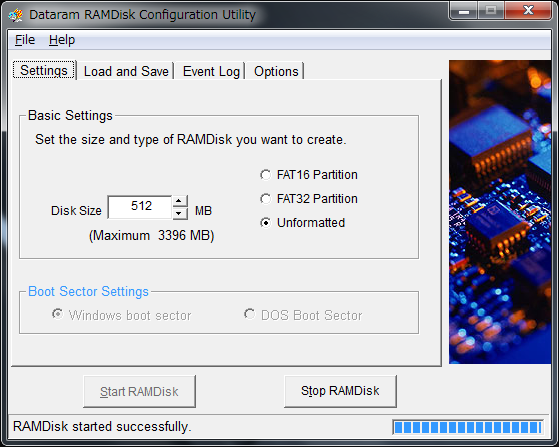 Таким образом, это полезно для приложений, требующих высокоскоростного доступа к диску, таких как приложения баз данных, игры (например, файлы кэша игр) и браузеры (файлы кеша). Второе преимущество — безопасность, поскольку содержимое диска не сохраняется на физическом жестком диске (а скорее в ОЗУ), а при выключении системы содержимое диска не сохраняется. На момент написания мы считаем, что это самое быстрое программное обеспечение для RAM-накопителей.
Таким образом, это полезно для приложений, требующих высокоскоростного доступа к диску, таких как приложения баз данных, игры (например, файлы кэша игр) и браузеры (файлы кеша). Второе преимущество — безопасность, поскольку содержимое диска не сохраняется на физическом жестком диске (а скорее в ОЗУ), а при выключении системы содержимое диска не сохраняется. На момент написания мы считаем, что это самое быстрое программное обеспечение для RAM-накопителей.
ERAM v2.24 — это RAMDisk с открытым исходным кодом, ERAM — удобный инструмент, который позволяет использовать RAM в качестве накопителя на компьютере с Windows.Имея RAM-диск, вы можете ускорить загрузку и запуск программ, использующих сохраненные файлы. Он имеет ограничение на размер 4 ГБ, которое использует страничную / невыгружаемую / внешнюю RAM. Вы можете использовать его для хранения временных файлов, кеша браузера и т. Д., Чтобы ускорить работу программ, использующих эти файлы.
↓ 13 -SoftPerfect RAM Disk |
Больше не бесплатно | 50 долларов США за лицензию SoftPerfect RAM Disk — это бесплатное высокопроизводительное приложение для RAM-дисков, которое позволяет вам иметь диск на вашем компьютере, полностью хранящийся в его памяти. Поскольку память намного быстрее физических жестких дисков, хранение временных данных на быстром диске в памяти обеспечивает более высокую производительность. Чем бы вы ни занимались, читайте дальше, чтобы узнать, что вам может предложить RAM-диск.
Поскольку память намного быстрее физических жестких дисков, хранение временных данных на быстром диске в памяти обеспечивает более высокую производительность. Чем бы вы ни занимались, читайте дальше, чтобы узнать, что вам может предложить RAM-диск.
SoftPerfect RAM Disk создает виртуальный диск, находящийся в RAM компьютера, доступный в проводнике Windows и других приложениях, позволяя вам хранить любую временную информацию на этом диске. Кроме того, Windows можно настроить на использование RAM-диска для временных файлов, чтобы система и большинство приложений использовали быстрый диск в памяти для своих временных данных.
Поскольку Windows и другие сторонние приложения часто создают большое количество временных файлов только на короткое время, использование RAM-диска продлит жизнь вашего жесткого диска, избавив его от чрезмерного чтения и записи. Поддерживаемые платформы — от Windows XP до Windows 10, от Windows Server 2003 до 2012, 32-битные и 64-битные.
↓ 14 — SuperSpeed RamDisk [Снято с производства] |
USD80 SuperSpeed Software предлагает мощные решения для системных инженеров, системных администраторов и опытных пользователей, чей Microsoft? Системы Windows ограничены дисковым вводом-выводом.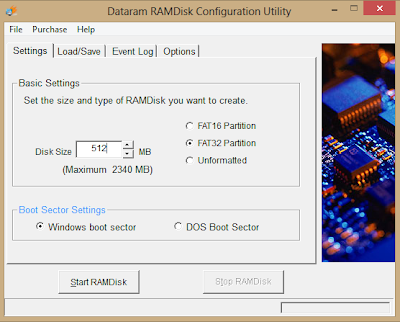 Наши кэш-память, гибридный кэш и RAM-диски устраняют узкие места дискового ввода-вывода, поднимая уровни производительности до новых рекордных высот. Продукты включают SuperCache, SuperSpeed, RamDisk и RamDisk Plus.
Наши кэш-память, гибридный кэш и RAM-диски устраняют узкие места дискового ввода-вывода, поднимая уровни производительности до новых рекордных высот. Продукты включают SuperCache, SuperSpeed, RamDisk и RamDisk Plus.
RamDisk Plus добавляет поддержку нескольких дисков, поддержку файлов системной страницы для жесткого диска и универсальное средство резервного копирования и восстановления образов дисков. Вы можете вручную сохранить содержимое RAM-диска в файл изображения или сохранить его автоматически при выключении компьютера. Эта функция гарантирует, что данные службы и приложения, хранящиеся на RAM-диске, могут быть сохранены между перезапусками системы.
При последующем запуске системы автоматически загружается образ диска. «Живой» образ RAMdisk может быть зарезервирован даже с открытыми дескрипторами тома. Программа просмотра изображений RAM-диска включена и позволяет загружать файлы изображений как устройства, доступные только для чтения. RAM-диски могут быть обнулены при удалении, и файл образа диска может быть сохранен после удаления.
Загрузить AMD Radeon RAMDisk 4.4.0 RC 36
Практичное, эффективное и надежное программное решение, которое стоит иметь, когда вам нужно сократить время загрузки до минимума с использованием RAM-дисковAMD Radeon RAMDisk — это простая утилита, которая предоставляет вам простые средства улучшения памяти вашей системы, чтобы ускорить время обработки сложных приложений.
Принимая во внимание, что средний пользователь мог установить несколько приложений, которые требуют от него более оснащенного ПК, использование оперативной памяти и ЦП может быть затронуто из-за используемых ресурсов.
Тем не менее, для тех, кто ищет более быстрый просмотр веб-страниц и повышение производительности SSD, AMD Radeon RAMDisk позволяет оптимизировать рендеринг видео и аудио, продлить срок службы SSD и обеспечить выдающиеся улучшения производительности, особенно для энтузиастов игр.
Ей удается сделать это, составляя часть вашей системной памяти и создавая новый диск.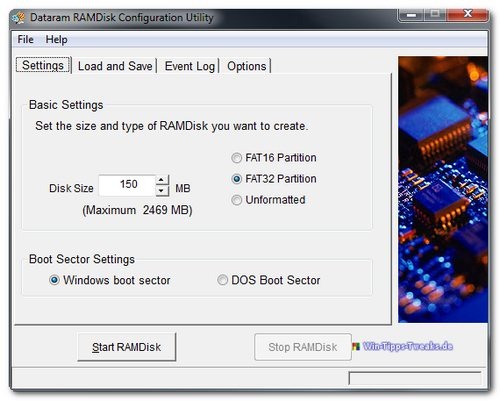 По сути, преобразование вашей реальной памяти в дисковый накопитель может быть простой задачей для некоторых пользователей, однако вам нужно учитывать множество переменных, с которыми вам придется иметь дело.
По сути, преобразование вашей реальной памяти в дисковый накопитель может быть простой задачей для некоторых пользователей, однако вам нужно учитывать множество переменных, с которыми вам придется иметь дело.
Используя AMD Radeon RAMDisk, у вас есть возможность отформатировать, смонтировать том и назначить несколько букв дисков в зависимости от количества дисков, которые вы хотите создать. Вы можете создать новый раздел FAT, неформатированный диск или просто загрузить сохраненный образ. Независимо от того, какой вариант вы выберете, вы можете создать пространство для хранения, которое будет идентифицировано как отдельный раздел.
Стоит упомянуть об одном аспекте: если вы решили сохранить все настроенные параметры, но не выбрали загрузку файла изображения, вы можете легко задать его имя и сохранить на системном диске.
Другой вариант, который поставляется с приложением, — это «Журнал событий», который сканирует до 1000 записей ваших событий Windows и отображает все связанные элементы.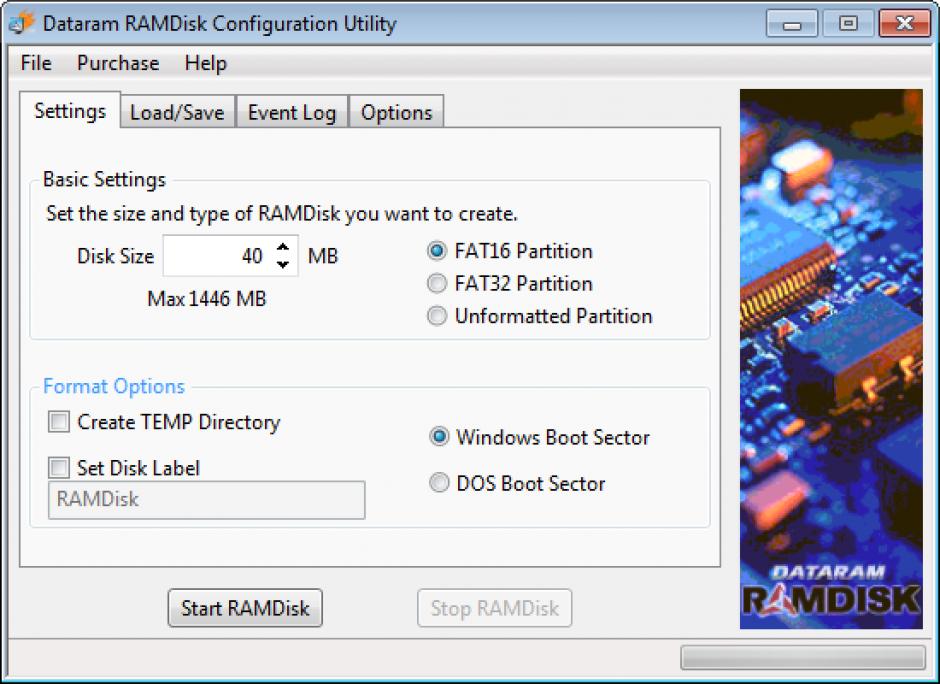 Таким образом, вы можете легко понять, почему ваш диск не запускается или не останавливается.
Таким образом, вы можете легко понять, почему ваш диск не запускается или не останавливается.
Дополнительные возможности, которые вы можете использовать, — это возможность настройки значения тайм-аута, которое утилита использует при запуске драйвера или сжатии файлов изображений в файловых системах NFTS.
Итак, если вам нужно создать новый раздел и обеспечить большее ускорение системы, вы можете использовать AMD Radeon RAMDisk с уверенностью, что это не повредит вашему ПК или его производительности.
Зарегистрировано под
RAMDisk Creator RAM drive Virtual disk RAMDisk Storage Drive Partition
11 свободных RAM-дисков, проверенных на скорость чтения и записи • Raymond.CC
RAM-диски могут быть очень полезными, и если у вас есть доступная память, использование системной RAM в качестве дискового накопителя действительно может ускорить определенные операции.Одним из распространенных способов использования является хранение системных временных файлов или кешированных файлов из вашего веб-браузера или другого программного обеспечения. Другой сценарий использования — хранение определенных программ или файлов данных, которые вы часто используете, для более быстрой загрузки. Например, ранее мы говорили о том, как можно улучшить производительность Firefox, сохранив некоторые его файлы в оперативной памяти.
Другой сценарий использования — хранение определенных программ или файлов данных, которые вы часто используете, для более быстрой загрузки. Например, ранее мы говорили о том, как можно улучшить производительность Firefox, сохранив некоторые его файлы в оперативной памяти.
Существует несколько приложений, которые могут создавать для вас RAM-диски, некоторые из них являются условно-бесплатными или коммерческими продуктами, но многие из них можно использовать бесплатно. Хотя вы можете подумать, что все RAM-диски работают с одинаковой скоростью, потому что они используют одну и ту же физическую RAM, это не так.Лучшее кодирование и оптимизация программного обеспечения RAM-диска действительно может повлиять на производительность дисков.
Здесь мы рассмотрим 11 бесплатных программ, которые могут создавать RAM-диски, и запустить тест производительности, чтобы увидеть, насколько быстро каждая программа при чтении и записи на RAM-диск. Популярный инструмент CrystalDiskMark используется для запуска теста. Оценки 4K проверяют производительность небольших файлов, в то время как оценки Sequential (Seq) проверяют скорость передачи больших файлов. В зависимости от предполагаемого использования RAM-диска один набор оценок может быть важнее другого.
Оценки 4K проверяют производительность небольших файлов, в то время как оценки Sequential (Seq) проверяют скорость передачи больших файлов. В зависимости от предполагаемого использования RAM-диска один набор оценок может быть важнее другого.
Хороший результат как в тестах 4K, так и в последовательных тестах будет лучшим результатом для общей хорошей производительности. На снимке экрана ниже показан результат CrystalDiskMark для стандартного жесткого диска 7200 об / мин.
Следующий снимок экрана представляет собой типичный результат для твердотельного накопителя NVMe. Вы заметите, что показатели 4K, в частности, для твердотельного накопителя, намного лучше. Это то, что действительно отличает твердотельный накопитель от механического жесткого диска с точки зрения производительности.
Тестирование оборудования и условий
Каждый созданный RAM-диск имеет размер 512 МБ (или близкий к нему) и отформатирован в NTFS.Размер тестового файла CrystalDiskMark составляет 256 МБ, и каждый тест запускается с 5 проходами, чтобы получить среднее значение. Мы также запускаем тест, недавно добавленный в CrystalDiskMark, под названием Mix. Он сочетает в себе тесты чтения и записи с возможностью выбора вручную коэффициентов передачи (по умолчанию 70% чтения и 30% записи). Эта оценка полезна для получения общего обзора производительности.
Мы также запускаем тест, недавно добавленный в CrystalDiskMark, под названием Mix. Он сочетает в себе тесты чтения и записи с возможностью выбора вручную коэффициентов передачи (по умолчанию 70% чтения и 30% записи). Эта оценка полезна для получения общего обзора производительности.
Операционная система представляет собой 64-разрядную версию Windows 10 (21h2) с ПК, содержащим AMD Ryzen 5 3400G, материнскую плату Gigabyte B450 и 16 ГБ памяти DDR4, работающую на частоте 3000 МГц.
Результаты для программного обеспечения RAM Disk дадут вам представление о том, насколько быстрее RAM-диск. Программное обеспечение даже самого медленного RAM-диска по-прежнему быстрее стандартного SSD, хотя быстрые диски NVMe догоняют скорость RAM-диска. Очевидно, что чем медленнее ваш компьютер и системная память, тем медленнее будет работать ваш RAM-диск.
1. ImDisk Toolkit
Хотя вы можете использовать оригинальный драйвер ImDisk и апплет панели управления, ImDisk Toolkit проще в использовании.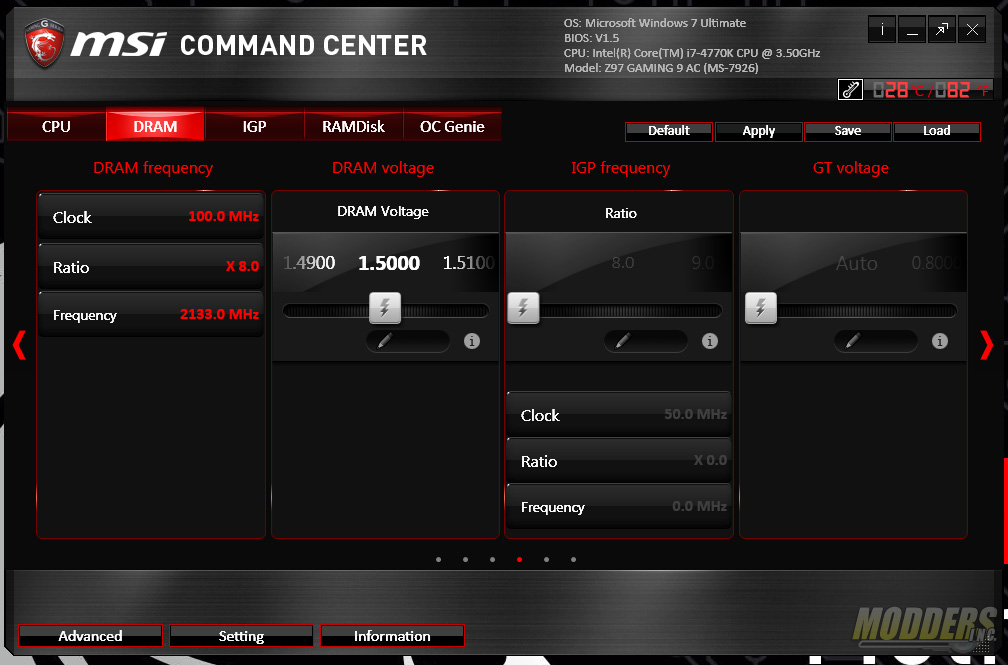 Он также включает в себя опции для монтирования дискет, CD-ROM и файлов образа жесткого диска (ISO, BIN, VFD и т. Д.) В качестве виртуальных дисков.
Он также включает в себя опции для монтирования дискет, CD-ROM и файлов образа жесткого диска (ISO, BIN, VFD и т. Д.) В качестве виртуальных дисков.
Размер RAM-диска не ограничен, и есть опции для загрузки содержимого из файла или папки изображения, синхронизации при выключении, включения сжатия, автоматического добавления временных папок и динамического выделения памяти для RAM-диска.
Обратите внимание, что опция динамического распределения памяти не включена, так как предполагается, что это снижает производительность RAM-диска.
2. AMD Radeon RAMDisk
Radeon RAMDisk — это измененная версия Dataram RAMDisk, но на самом деле она имеет более высокий предел максимального размера RAM-диска. Radeon RAMDisk предназначен не только для систем на базе AMD, но также работает на Intel и других.
Для стандартной системы максимальный размер RAM-диска составляет 4 ГБ. Если у вас установлена фирменная память AMD, этот предел увеличивается до 6 ГБ. Более высокие лимиты можно приобрести отдельно. Обратите внимание, что при открытии пользовательского интерфейса вы увидите рекламное окно.
Более высокие лимиты можно приобрести отдельно. Обратите внимание, что при открытии пользовательского интерфейса вы увидите рекламное окно.
3. Asus ROG (Republic Of Gamers) RAMDisk
ROG — это аббревиатура бренда Republic Of Gamers, который используется на материнских платах высокого класса Asus и другом оборудовании Asus. RAMDisk — это инструмент с аналогичной торговой маркой, но он работает на всех компьютерах, а не только на оборудовании марки ROG.
Максимальный размер диска составляет около 50% от общего объема установленной вами оперативной памяти. Вкладка «Соединение» полезна, так как вы можете легко создавать точки соединения для сопоставления реальных папок с RAM-диском.
Мы действительно пробовали с включенной и отключенной опцией «Динамическое распределение памяти». Семь из восьми оценок CrystalDiskMark действительно улучшились, но разница была настолько мала, что не заметна при использовании в реальном мире.
4. Ultra RAMDisk Lite
Ultra RAMDisk Lite — это многоцелевой инструмент, который также может создавать образы ISO, создавать виртуальные диски ROM и изменять каталоги кэша системы / Internet Explorer / Chrome. Известные ограничения бесплатной версии Lite включают только один RAM-диск в любой момент времени с максимальным размером 2 ГБ и отсутствие динамического распределения памяти.
Щелкните RAM Disk + в главном окне, чтобы открыть настройки RAM-диска. Доступные параметры позволяют вам установить файловую систему по умолчанию (FAT, FAT32, exFAT, NTFS), использовать SCSI или диск прямого ввода-вывода, монтировать как съемный диск, создавать папки TEMP и использовать как одноразовый диск, который удаляется сам. при выключении. Одно небольшое раздражение — это ворчание о покупке, которое часто появляется при открытии пользовательского интерфейса.
Для теста использовался тип диска прямого ввода-вывода, поскольку программа утверждает, что он является более быстрым из двух вариантов. Мы попробовали тип диска SCSI, и разница в производительности составила от 5% до 25%, поэтому следует использовать прямой ввод-вывод там, где это возможно.
Мы попробовали тип диска SCSI, и разница в производительности составила от 5% до 25%, поэтому следует использовать прямой ввод-вывод там, где это возможно.
5. Miray RAM Drive
Miray RAM Drive определенно самая простая в использовании программа, которая практически надежна для всех, кроме самых неопытных пользователей. Однако это происходит за счет функций.
Нет никаких реальных функций, о которых можно было бы говорить, и у вас просто есть параметры для автозапуска с Windows и настройки нескольких диалоговых окон подтверждения.Просто щелкните значок в трее, отрегулируйте ползунок, чтобы установить размер RAM-диска, и нажмите кнопку питания, чтобы смонтировать.
Максимальный размер RAM-диска составляет 4 ГБ для 32-разрядных систем и 8 ГБ для 64-разрядных систем. Это можно расширить, купив платную версию.
6. Dataram RAMDisk
Как мы упоминали ранее, Dataram RAMDisk и AMD Radeon RAMDisk по сути являются одной и той же программой. Единственные существенные отличия заключаются в том, что Dataram имеет меньший максимальный размер RAM-диска, равный 1 ГБ, вы можете выбрать файловую систему FAT или неформатированную файловую систему, а также есть возможность выбрать тип загрузочного сектора.
Единственные существенные отличия заключаются в том, что Dataram имеет меньший максимальный размер RAM-диска, равный 1 ГБ, вы можете выбрать файловую систему FAT или неформатированную файловую систему, а также есть возможность выбрать тип загрузочного сектора.
У инструмента AMD есть дополнительные параметры, позволяющие выбрать тип диска для загрузки при запуске и букву диска, для которой назначить RAM-диск. Оба будут периодически открывать рекламное окно.
7. Qiling Disk Master Free
Disk Master — это многоцелевое приложение с некоторыми полезными функциями. Помимо инструмента создания RAM-диска, Qiling Disk Master также может создавать / монтировать виртуальные диски, создавать резервные копии и восстанавливать системный диск или разделы, создавать и форматировать разделы, клонировать / переносить диски и даже создавать систему восстановления WinPE PreOS.
Опция RAM Disk довольно проста, но, похоже, не ограничивает размер диска. У него есть опции для изменения буквы диска, сохранения содержимого диска и помещения временных папок на диск (включая установку системной папки TEMP на RAM-диск). Перейдите в «Инструменты и утилиты» в главном окне, чтобы создать, изменить и остановить RAM-диск.
У него есть опции для изменения буквы диска, сохранения содержимого диска и помещения временных папок на диск (включая установку системной папки TEMP на RAM-диск). Перейдите в «Инструменты и утилиты» в главном окне, чтобы создать, изменить и остановить RAM-диск.
Во время установки есть опция, которая предварительно выбрана для присоединения к «Программе улучшения качества программного обеспечения».Не забудьте отказаться, если вы этого не хотите.
8. Passmark OSFMount
OSFMount разработан для использования вместе с Passmark OSForensics, но работает одинаково хорошо как автономный продукт. Программа также может использоваться для подключения образов виртуальных дисков к букве диска, например ISO, BIN, IMG, VMDK и VHD. Вы можете напрямую загрузить один из этих виртуальных дисков в качестве RAM-диска во время работы с мастером установки.
Кажется, что размер RAM-диска ограничен только объемом имеющейся у вас свободной RAM. Обязательно включите параметр форматирования диска во время его настройки, в противном случае вам придется форматировать вручную после этого.
Обязательно включите параметр форматирования диска во время его настройки, в противном случае вам придется форматировать вручную после этого.
Большинство параметров шага 4 мастера установки следует оставить в покое и в основном связаны с образами виртуальных дисков.
9. Gizmo Drive (часть Gizmo Central)
Gizmo Central — это интерфейс программного обеспечения для нескольких инструментов Gizmo, включая создание макросов, анализ базы данных, текстовый / шестнадцатеричный редактор и файловый хешер.К счастью, если вам нужен просто RAM-диск Gizmo Drive, эти другие компоненты можно исключить во время установки.
После установки выберите пустое виртуальное устройство и нажмите «Создать образ». Наряду с созданием виртуального жесткого диска или образа ISO вы можете затем настроить новый RAM-диск. Размер ограничен только объемом имеющейся у вас системной оперативной памяти, и вы можете создать до 10 виртуальных дисков одновременно.
10. SoftPerfect RAM Disk (бесплатная версия)
SoftPerfect RAM Disk изначально был условно-бесплатным, а затем стал бесплатным в 2012 году.Но с выпуском версии 4 в 2016 году он снова стал условно-бесплатным.
Размер RAM-диска может быть таким же большим, как и объем свободной RAM, которая у вас есть. Несколько дисков могут быть подключены и отключены с помощью пользовательского интерфейса. Вы можете выбрать файловую систему по умолчанию, а также указать папки, которые будут автоматически созданы после монтирования диска.
Протестированная версия и ссылка для скачивания последней бесплатной версии 3.4.8, выпущенной в октябре 2016 года.
11. StarWind RAM Disk
Starwind — еще одно приятное и простое в использовании программное обеспечение для RAM-дисков. Однако по какой-то глупой причине StarWind требует, чтобы вы заполнили форму на их веб-сайте, чтобы загрузить программное обеспечение. Однако временная электронная почта работает нормально.
Однако временная электронная почта работает нормально.
Добавьте устройство, выберите размер (ограниченный свободным ОЗУ), укажите, следует ли форматировать его в FAT и выполнять автоматическое монтирование. Единственные другие примечательные опции — это установка конфигурации RAM-диска по умолчанию и изменение обложки для программного интерфейса.
Другое доступное программное обеспечение RAM-диска
Существуют и другие RAM-диски, которые мы уже тестировали или рассматривали ранее и не можем включить по разным причинам. ASRock XFast RAM — это программа, которая все еще работает, но только если у вас материнская плата ASRock (наша тестовая материнская плата была Gigabyte). BondDisc — это еще один инструмент, который мы рассматривали в прошлом, но на самом деле он работает очень быстро. К сожалению, он не устанавливается на современные системы и ограничен размером диска 640 МБ.
Результаты и сводка
Как мы упоминали ранее, результаты можно разделить на две отдельные категории: оценки 4K и оценки последовательностей (Seq). Оценка Q8T1 для последовательной передачи и оценка Q32T1 для 4K показывает, насколько хорошо RAM-диск обрабатывает сразу несколько запросов на передачу файлов, поэтому они представляют собой более тяжелую рабочую нагрузку.
Оценка Q8T1 для последовательной передачи и оценка Q32T1 для 4K показывает, насколько хорошо RAM-диск обрабатывает сразу несколько запросов на передачу файлов, поэтому они представляют собой более тяжелую рабочую нагрузку.
Инструменты, которые хорошо справились с производительностью 4K, были IMDisk и особенно OSFMount. ROG RAMDisk очень хорошо справился с нагрузкой с одной очередью, в то время как Gizmo Drive и Miray хорошо справились с нагрузкой с несколькими очередями.
Программное обеспечение, которое показало хорошие результаты в тестах 4K, также в основном преуспело в тестах последовательного чтения и записи. OSFMount побеждает в этом тесте с очень высокими баллами как для рабочих нагрузок с одной, так и с несколькими очередями.Softperfect и UIltra RAMDisk Lite также оказались быстрыми в обоих тестах.
На самом деле нет явного победителя, потому что ни один привод не выигрывал значительное количество из 12 различных тестов. Если бы нам пришлось выбирать один, мы бы выбрали OSFMount. Это очень быстро по всем направлениям, и оценки чтения / записи были очень стабильными. StarWind RAM Disk также был стабильным, но не таким быстрым. Другими обычно быстрыми, но не такими последовательными инструментами были Ultra RAMDisk Lite, ImDisk, ROG RAMDisk и SoftPerfect RAM Disk.
Это очень быстро по всем направлениям, и оценки чтения / записи были очень стабильными. StarWind RAM Disk также был стабильным, но не таким быстрым. Другими обычно быстрыми, но не такими последовательными инструментами были Ultra RAMDisk Lite, ImDisk, ROG RAMDisk и SoftPerfect RAM Disk.
В конце концов, это зависит от того, что вы хотите от своего RAM-диска.Вам нужна универсальная быстрая скорость, быстрая последовательная или случайная скорость или предпочтение чтения / записи? Все инструменты RAM-диска фактически работают достаточно близко друг к другу, и вы, вероятно, не заметите огромной разницы между большинством из них.
Сравнение RAM-дисков с тестами
Сравнение RAM-дисков с тестами — de77.com DE77 несколько слов о веб-разработкеКакой RAM-диск быстрее, какой дешевле?
Ниже вы можете прочитать сравнение программного обеспечения RAM-накопителя.Надеюсь, это поможет вам выбрать программное обеспечение для RAM-накопителя, которое идеально соответствует вашим потребностям. Помните, что одно и то же программное обеспечение может давать разные результаты на вашем компьютере, поскольку это зависит от установленной вами оперативной памяти. Поэтому, пожалуйста, сосредоточьтесь на разнице в скорости (а не только скорости) между ними, а также на таких характеристиках, как цена, ограничения, простота использования и т. Д.
Помните, что одно и то же программное обеспечение может давать разные результаты на вашем компьютере, поскольку это зависит от установленной вами оперативной памяти. Поэтому, пожалуйста, сосредоточьтесь на разнице в скорости (а не только скорости) между ними, а также на таких характеристиках, как цена, ограничения, простота использования и т. Д.Primo Ramdisk Standard Edition 5.6.0
Плюсы
- Простой интерфейс
- Несколько дисков
- Бесплатная версия отсутствует, только 30 дней пробной версии
- Коммерческая версия за 29 долларов.95
Dataram RAMDisk 4.4.0.36
Минусы
- Одиночный диск
- Медленно
- Некоммерческое использование
- Коммерческая версия за 14,99 долл. США
- Ограничение на 1 ГБ
Cons
- Один диск
- Медленный
- Некоммерческое использование
- Коммерческая версия за 9,99 — 18,99 долларов США (разные ограничения по размеру)
- Предел 4 ГБ, 6 ГБ, если у вас AMD Radeon Memory
Бонд-диск 1.
 40
40 Минусы
- Странный интерфейс, изменение размеров дисков где-то в настройках
- Один диск
- Последняя версия от 2010 года
- Ограничение 640 МБ
- Некоммерческое использование
- Коммерческая лицензия за 25 евро
SoftPerfect RAM Disk 3.4.7
Плюсы
- Простой интерфейс
- Несколько дисков
- Без ограничений по размеру
- Некоммерческое использование
- Коммерческая лицензия за 49 долларов
Gilisoft Ramdisk 6.6.0
Минусы
- Плохой интерфейс
- Один диск
- Нет бесплатной версии, только пробная
- Коммерческая лицензия за 39,95 долл. США
Драйвер виртуального диска ImDisk 2.0.9
Плюсы
- Простой интерфейс
- Несколько дисков
- Лицензия GNU / GPL
- Без ограничения размера
PassMark OSFMount 1.
 5
5 На основе драйвера виртуального диска ImDisk
Плюсы
- Простое взаимодействие
- Несколько дисков
- Бесплатно для коммерческого и некоммерческого использования Нет
9
Benchmarks
И победителем стал
SoftPerfect RAM Disk 3.4.7 был самым быстрым в моих тестах. Если вам нужен RAM-накопитель для вашего персонального компьютера, это прекрасный выбор. Однако у него самая дорогая коммерческая лицензия. Если вы хотите что-то бесплатное и быстрое для своего бизнеса, вам следует рассмотреть ImDisk Virtual Disk Driver 2.0.9 и PassMark OSFMount 1.5. Все три программы поддерживают несколько дисков, имеют действительно простые в использовании интерфейсы и позволяют создавать огромные разделы с ограничением только размера свободной оперативной памяти на вашем компьютере. Мой личный выбор? ImDisk.Он единственный с лицензией GNU / GPL, что означает прозрачность кода (без бэкдора или шпионского ПО), и он должен оставаться в актуальном состоянии.
 Около Цель этого веб-сайта — публиковать простые решения для веб-разработчиков.
Около Цель этого веб-сайта — публиковать простые решения для веб-разработчиков. Фрагменты кода, полезные библиотеки, оптимизация системы, объяснения ошибки — все, что может сделать вашу работу проще и эффективнее.
Никаких длинных статей, никаких анекдотов — сразу по делу.
Потому что ваше время имеет ценность. И я ненавижу болтать 😉 Последние сообщения Fast PHP WhoIs class — получение информации о доменах Предоставление пользовательских подключений с удаленных хостов к MariaDB в Debian 9 TGA: imagetga + imagecreatefromtga Получение размеров удаленного изображения Как конвертировать mp3 в mp4 или flac? Категории Окна 15 Apache 5 Linux 5 61 филиппинское песо Firefox 2 Инструменты и приложения 4 MySQL 8 JavaScript 6 Wordpress 3 HTML 5 CSS 15 Другое 4 Скачиваний 19
© 2018 Авторские права de77.com. Все права защищены. Работает на de77cms
.
DE77
ИксRAMDisk Showdown: Radeon Ramdisk VS. MSI Ramdisk
Здесь, в JustinTime Studios и Unit3d.Expert, мы используем RAMDisks для ускорения работы.
Мы хотели посмотреть, какой вариант RAMdisk будет работать лучше. Вот результаты:
VS.
Тест: 500 МБ данных
AMD Radeon Ramdisk (программное обеспечение)
Последовательное чтение (Q = 32, T = 1): 2198.980 МБ / с
Последовательная запись (Q = 32, T = 1): 2867,420 МБ / с
Случайное чтение 4 КиБ (Q = 32, T = 1): 271,083 МБ / с [66182,4 IOPS]
Случайная запись 4 КиБ (Q = 32, T = 1): 220,725 МБ / с [53887,9 IOPS]
Последовательное чтение (T = 1): 3040,011 МБ / с
Последовательная запись (T = 1): 4140,699 МБ / с
Случайное чтение 4 КиБ (Q = 1, T = 1): 282,257 МБ / с [68910,4 IOPS]
Случайная запись 4 КиБ (Q = 1, T = 1): 253,222 МБ / с
MSI Ramdisk (оборудование на материнской плате)
Последовательное чтение (Q = 32, T = 1): 1394. 137 МБ / с
137 МБ / с
Последовательная запись (Q = 32, T = 1): 1378,127 МБ / с
Случайное чтение 4 КиБ (Q = 32, T = 1): 61,342 МБ / с [14976,1 IOPS]
Случайная запись 4 КиБ (Q = 32, T = 1): 81,599 МБ / с [19921,6 IOPS]
Последовательное чтение (T = 1): 2523,183 МБ / с
Последовательная запись (T = 1): 3278,739 МБ / с
Случайное чтение 4 КиБ (Q = 1, T = 1): 90,423 МБ / с [22075,9 IOPS]
Случайная запись 4 КиБ (Q = 1, T = 1): 78,570 МБ / с [19182,1 IOPS]
Общие Совокупные результаты: MSI Ramdisk примерно на На 19% быстрее в этих тестах на 500 МБ.
Тест: 1 ГБ данных:
AMD Radeon Ramdisk:
Последовательное чтение (Q = 32, T = 1): 1435,596 МБ / с
Последовательная запись (Q = 32, T = 1): 1500,630 МБ / с
Случайное чтение 4 КиБ (Q = 32, T = 1): 92,783 МБ / с [22652,1 IOPS]
Случайная запись 4 КиБ (Q = 32, T = 1): 89,455 МБ / с [21839,6 IOPS]
Последовательное чтение (T = 1): 2778,283 МБ / с
Последовательное Запись (T = 1): 3490,953 МБ / с
Случайное чтение 4 КиБ (Q = 1, T = 1): 97,936 МБ / с [23910,2 IOPS]
Случайная запись 4 КиБ (Q = 1, T = 1): 86. 216 МБ / с [21048,8 IOPS]
216 МБ / с [21048,8 IOPS]
MSI RamDisk:
Последовательное чтение (Q = 32, T = 1): 2301,857 МБ / с
Последовательная запись (Q = 32, T = 1): 2971,524 МБ / с
Случайное чтение 4 КиБ (Q = 32, T = 1): 283,738 МБ / с [69272,0 IOPS]
Случайная запись 4 КиБ (Q = 32, T = 1): 250,378 МБ / с [61127,4 IOPS]
Последовательное чтение (T = 1): 3103,051 МБ / с
Последовательная запись (T = 1): 4193,576 МБ / с
4 КиБ при случайном чтении (Q = 1, T = 1): 291,497 МБ / с [71166,3 IOPS]
4 ГБ при произвольной записи (Q = 1, T = 1): 253.526 МБ / с [61896,0 IOPS]
Общие сводные результаты: MSI Ramdisk на 42% быстрее , чем AMD Radeon Ramdisk в тестах 1 ГБ.
Тест: 100 МБ данных
AMD Radeon Ramdisk:
Последовательное чтение (Q = 32, T = 1): 1396,931 МБ / с
Последовательная запись (Q = 32, T = 1): 1431,315 МБ / с
Случайное чтение 4 КиБ (Q = 32 , T = 1): 93,584 МБ / с [22847,7 IOPS]
Случайная запись 4 КиБ (Q = 32, T = 1): 93,400 МБ / с [22802. 7 IOPS]
7 IOPS]
Последовательное чтение (T = 1): 2450,752 МБ / с
Последовательная запись (T = 1): 3182,248 МБ / с
Случайное чтение 4 КиБ (Q = 1, T = 1): 98,265 МБ / с [23990,5 IOPS ]
Случайная запись 4 КиБ (Q = 1, T = 1): 91,118 МБ / с [22245,6 IOPS]
MSI RamDisk:
Последовательное чтение (Q = 32, T = 1): 2245,149 МБ / с
Последовательная запись (Q = 32, T = 1): 2984,613 МБ / с
Случайное чтение 4 КиБ (Q = 32, T = 1): 277,875 МБ / с [67840,6 IOPS]
Случайная запись 4 КиБ (Q = 32, T = 1): 248,014 МБ / с [60550.3 IOPS]
Последовательное чтение (T = 1): 3098,641 МБ / с
Последовательная запись (T = 1): 4254,432 МБ / с
Случайное чтение 4 КиБ (Q = 1, T = 1): 290,380 МБ / с [70893,6 IOPS ]
Случайная запись 4 КиБ (Q = 1, T = 1): 249,238 МБ / с [60849,1 IOPS]
Общие Совокупные результаты: MSI Ramdisk примерно на на 54% быстрее в этих тестах.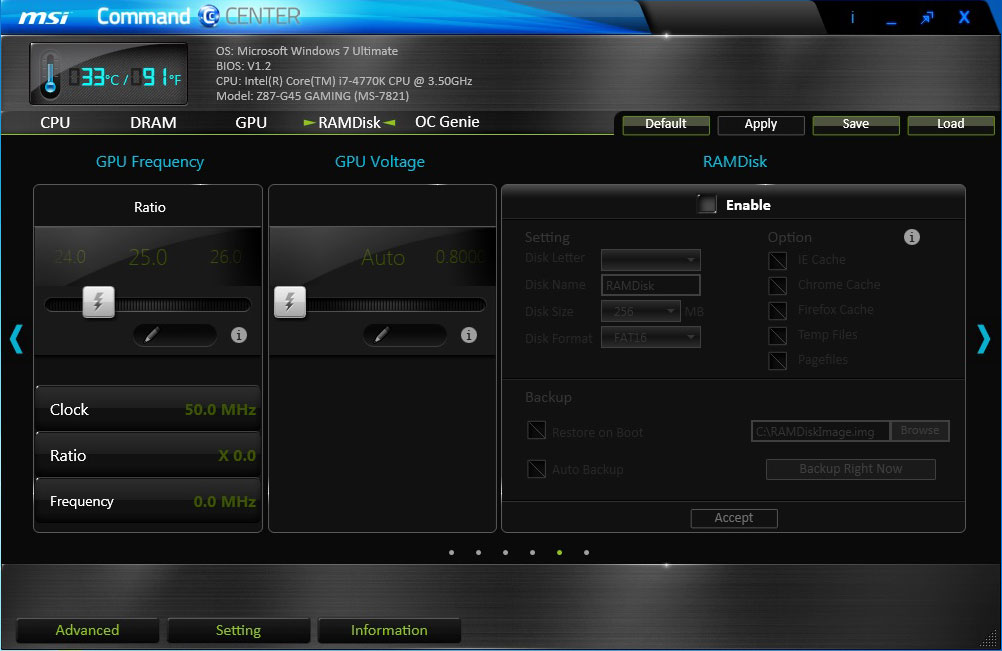
 В бесплатной версии он может занимать до 1023 МБ. Тем не менее, платная версия поддерживает до 64 ГБ.
В бесплатной версии он может занимать до 1023 МБ. Тем не менее, платная версия поддерживает до 64 ГБ.
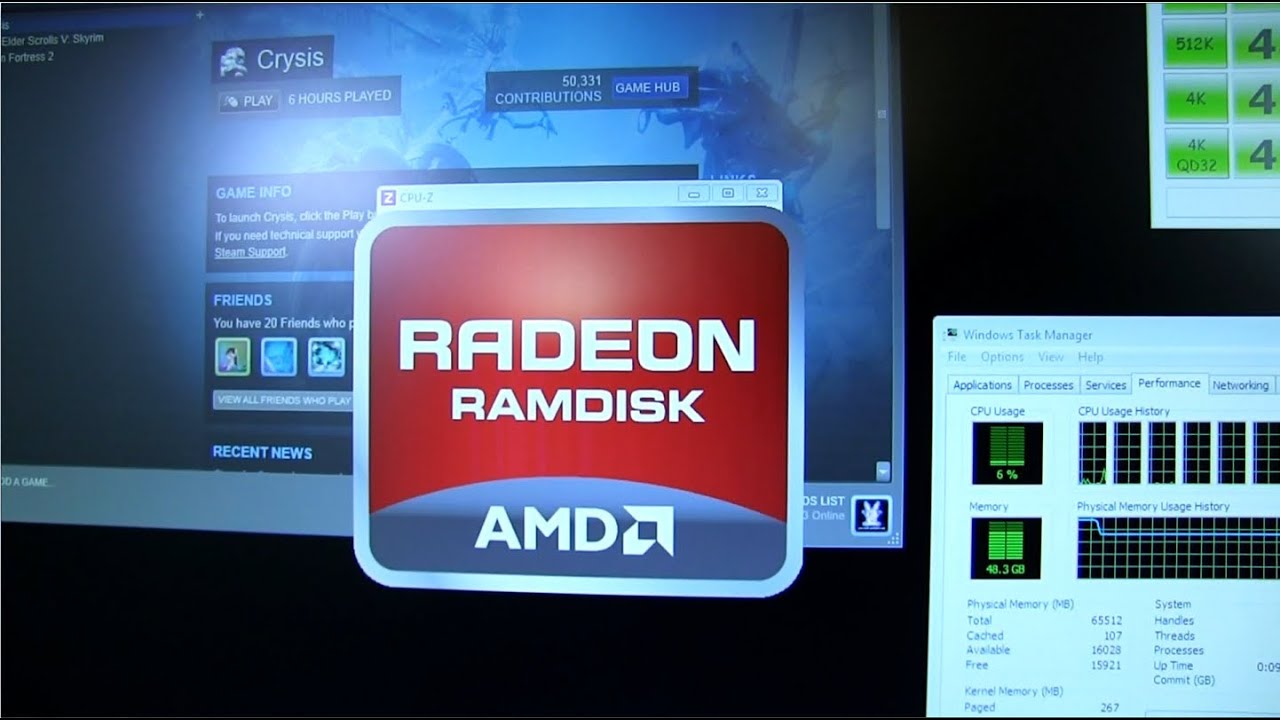
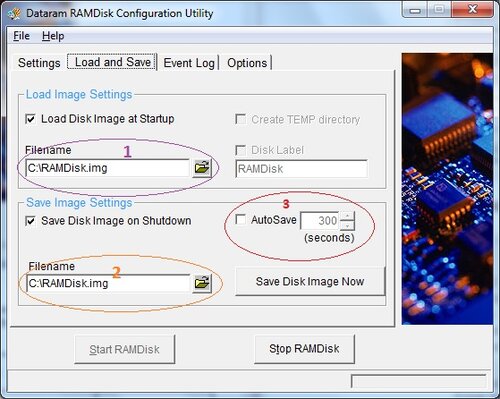


Ваш комментарий будет первым